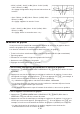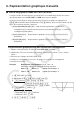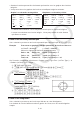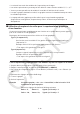User Manual
Table Of Contents
- Contenu
- Familiarisation — A lire en premier!
- Chapitre 1 Opérations de base
- Chapitre 2 Calculs manuels
- 1. Calculs de base
- 2. Fonctions spéciales
- 3. Spécification de l’unité d’angle et du format d’affichage
- 4. Calculs de fonctions
- 5. Calculs numériques
- 6. Calculs avec nombres complexes
- 7. Calculs binaire, octal, décimal et hexadécimal avec entiers
- 8. Calculs matriciels
- 9. Calculs vectoriels
- 10. Calculs de conversion métrique
- Chapitre 3 Listes
- Chapitre 4 Calcul d’équations
- Chapitre 5 Représentation graphique de fonctions
- 1. Exemples de graphes
- 2. Contrôle des paramètres apparaissant sur un écran graphique
- 3. Tracé d’un graphe
- 4. Stockage d’un graphe dans la mémoire d’images
- 5. Tracé de deux graphes sur le même écran
- 6. Représentation graphique manuelle
- 7. Utilisation de tables
- 8. Représentation graphique dynamique
- 9. Représentation graphique d’une formule de récurrence
- 10. Tracé du graphe d’une section conique
- 11. Changement de l’aspect d’un graphe
- 12. Analyse de fonctions
- Chapitre 6 Graphes et calculs statistiques
- 1. Avant d’effectuer des calculs statistiques
- 2. Calcul et représentation graphique de données statistiques à variable unique
- 3. Calcul et représentation graphique de données statistiques à variable double
- 4. Exécution de calculs statistiques
- 5. Tests
- 6. Intervalle de confiance
- 7. Lois de probabilité
- 8. Termes des tests d’entrée et sortie, intervalle de confiance et loi de probabilité
- 9. Formule statistique
- Chapitre 7 Calculs financiers
- 1. Avant d’effectuer des calculs financiers
- 2. Intérêt simple
- 3. Intérêt composé
- 4. Cash-flow (Évaluation d’investissement)
- 5. Amortissement
- 6. Conversion de taux d’intérêt
- 7. Coût, prix de vente, marge
- 8. Calculs de jours/date
- 9. Dépréciation
- 10. Calculs d’obligations
- 11. Calculs financiers en utilisant des fonctions
- Chapitre 8 Programmation
- 1. Étapes élémentaires de la programmation
- 2. Touches de fonction du mode PROGR (ou PRGM)
- 3. Édition du contenu d’un programme
- 4. Gestion de fichiers
- 5. Guide des commandes
- 6. Utilisation des fonctions de la calculatrice dans un programme
- 7. Liste des commandes du mode PROGR (ou PRGM)
- 8. Tableau de conversion des commandes spéciales de la calculatrice scientifique CASIO <=> Texte
- 9. Bibliothèque de programmes
- Chapitre 9 Feuille de Calcul
- Chapitre 10 L’eActivity
- Chapitre 11 Gestionnaire de la mémoire
- Chapitre 12 Menu de réglages du système
- Chapitre 13 Communication de données
- Chapitre 14 PYTHON
- 1. Aperçu du mode PYTHON
- 2. Menu de fonctions de PYTHON
- 3. Saisie de texte et de commandes
- 4. Utilisation du SHELL
- 5. Utilisation des fonctions de tracé (module casioplot)
- 6. Modification d’un fichier py
- 7. Gestion de dossiers (recherche et suppression de fichiers)
- 8. Compatibilité de fichier
- 9. Exemples de scripts
- Chapitre 15 Probabilités
- Appendice
- Mode Examen
- E-CON3 Application (English) (GRAPH35+ E II)
- 1 E-CON3 Overview
- 2 Using the Setup Wizard
- 3 Using Advanced Setup
- 4 Using a Custom Probe
- 5 Using the MULTIMETER Mode
- 6 Using Setup Memory
- 7 Using Program Converter
- 8 Starting a Sampling Operation
- 9 Using Sample Data Memory
- 10 Using the Graph Analysis Tools to Graph Data
- 11 Graph Analysis Tool Graph Screen Operations
- 12 Calling E-CON3 Functions from an eActivity
5-9
u Pour changer le type d’une fonction *
1
1. Lorsque la liste des équations est affichée, appuyez sur f ou c pour amener la
surbrillance sur la zone contenant la fonction dont vous voulez changer le type.
2. Appuyez sur 3(TYPE)5(CONV).
3. Sélectionnez le type de fonction que vous voulez changer.
Exemple Remplacer la fonction
y = 2x
2
– 3 dans la zone de mémoire Y1 par
y < 2x
2
– 3
3(T YPE)5(CONV)3(
'Y<) (Remplace le type de fonction par « Y< ».)
*
1
Le type de fonction ne peut être changé que pour les fonctions à coordonnées
rectangulaires et les inéquations.
u Pour supprimer une fonction
1. Lorsque la liste de relation du graphe est affichée, appuyez sur f ou c pour amener la
surbrillance sur la zone contenant la fonction que vous voulez supprimer.
2. Appuyez sur 2(SUPP (DEL dans la GRAPH25+ E
II)) ou sur D.
3. Appuyez sur 1(Oui) pour supprimer la fonction ou sur 6(Non) pour abandonner la
procédure sans rien supprimer.
• L’emploi de la procédure ci-dessus pour supprimer une ligne d’une fonction paramétrique
(telle que Xt2) entraîne aussi la suppresion de la ligne appariée correspondante (Yt2 dans le
cas de Xt2).
k Sélection de fonctions pour la représentation graphique
u Pour définir l’état avec ou sans tracé de graphe
1. Sur la liste de relation du graphe, utilisez f et c pour surligner l’équation que vous
voulez représenter graphiquement.
2. Appuyez sur 1(SÉL (SEL dans la GRAPH25+ E
II)).
• A chaque pression de 1(SÉL (SEL dans la GRAPH25+ E
II)) la représentation
graphique est activée ou désactivée.
3. Appuyez sur 6(TRAC (DRAW dans la GRAPH25+ E
II)).
Exemple Sélectionner les fonctions suivantes pour le tracé :
Y1 = 2
x
2
– 5, r2 = 5 sin3
θ
Utilisez les réglages de fenêtre d’affichage suivants.
Xmin = –5, Xmax = 5, Xgrad. (ou Xscale) = 1
Ymin = –5, Ymax = 5, Ygrad. (ou Yscale) = 1
T
θ
min = 0, T
θ
max =
π
, T
θ
pas (ou T
θ
ptch) = 2
π
/ 60
cf (Sélectionnez une zone de mémoire contenant une
fonction pour laquelle vous devez spécifier l’état sans tracé.)
1(SÉL (ou SEL)) (Indique le statut sans tracé.)
6(TRAC (ou DRAW)) ou w (Trace les graphes.)
• Vous pouvez utiliser les réglages d’écran de configuration pour changer l’aspect de l’écran
graphique, comme ci-dessous.